Kako postaviti upit u bazu podataka MS Access 2019

Naučite kako postaviti upite u Access bazi podataka uz jednostavne korake i savjete za učinkovito filtriranje i sortiranje podataka.
Možete koristiti naredbu Find da pretražite svoj Word 2007 dokument u potrazi za informacijama o formatiranju. Na primjer, ako želite pronaći samo one primjere riječi laž koji su podebljani, možete to učiniti.
Ovaj primjer traži tekst guščje jaje s veličinom fonta od 24 točke u dokumentu.
Pozovite dijaloški okvir Find and Replace.
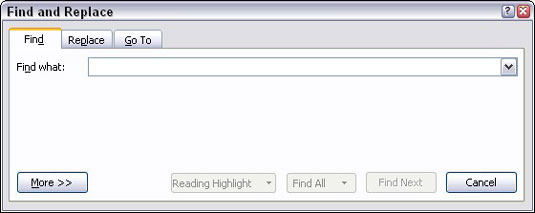
Upišite "guščje jaje" u okvir Find What.
Ako želite tražiti samo format, ostavite tekstni okvir Find What praznim.
Ako je potrebno, kliknite gumb Više za prikaz donjeg dijela dijaloškog okvira Pronađi i zamijeni.
Ako je gumb Nema formatiranja dostupan, kliknite ga.
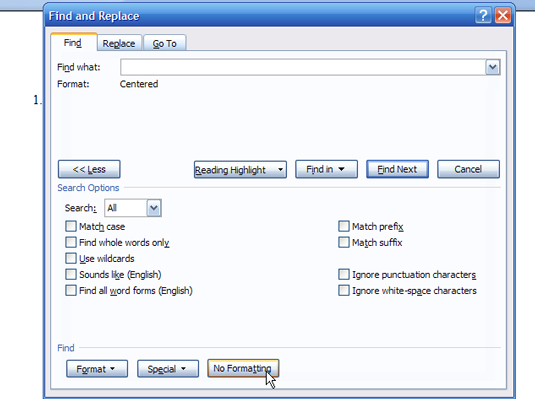
Kliknite gumb Format.
Na skočnom popisu odaberite Font.
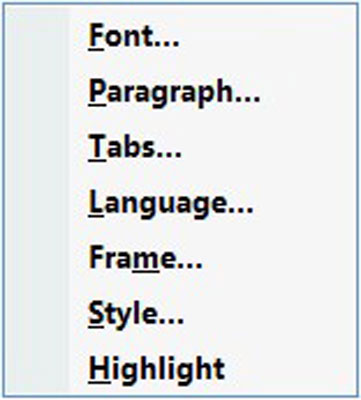
Pojavljuje se dijaloški okvir Pronađi font u kojem postavljate različite atribute teksta, kao što su podebljani ili podcrtani, ili određena pojavljivanja fonta, kao što su Courier ili Times New Roman. U ovom primjeru tražite tekst visok 24 boda.
Odaberite 24 s popisa Veličina.
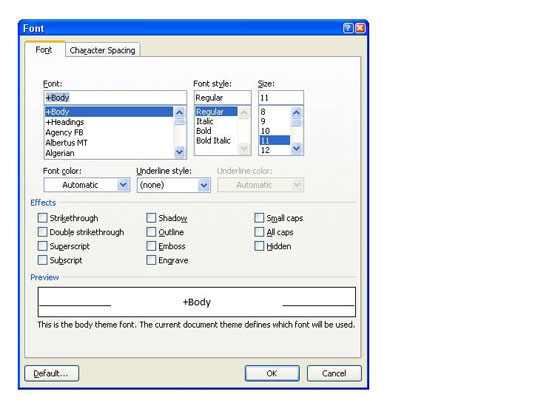
Kliknite OK.
Dijaloški okvir Pronađi font nestaje, a vi se vraćate u dijaloški okvir Pronađi i zamijeni.
Obratite pažnju na tekst ispod okvira Find What. Piše "Format: Font: 24 pt." Taj vam tekst govori da će Word sada pronaći samo tekst koji je visok 24 boda.
(Izborno) Za traženje više od jednog atributa oblikovanja u isto vrijeme, ponovite korake od 5 do 8.
Kliknite gumb Pronađi sljedeće da biste pronašli formatirani tekst.
Naučite kako postaviti upite u Access bazi podataka uz jednostavne korake i savjete za učinkovito filtriranje i sortiranje podataka.
Tabulatori su oznake položaja u odlomku programa Word 2013 koje određuju kamo će se točka umetanja pomaknuti kada pritisnete tipku Tab. Otkrijte kako prilagoditi tabulatore i optimizirati svoj rad u Wordu.
Word 2010 nudi mnoge načine označavanja i poništavanja odabira teksta. Otkrijte kako koristiti tipkovnicu i miš za odabir blokova. Učinite svoj rad učinkovitijim!
Naučite kako pravilno postaviti uvlaku za odlomak u Wordu 2013 kako biste poboljšali izgled svog dokumenta.
Naučite kako jednostavno otvoriti i zatvoriti svoje Microsoft PowerPoint 2019 prezentacije s našim detaljnim vodičem. Pronađite korisne savjete i trikove!
Saznajte kako crtati jednostavne objekte u PowerPoint 2013 uz ove korisne upute. Uključuje crtanje linija, pravokutnika, krugova i više.
U ovom vodiču vam pokazujemo kako koristiti alat za filtriranje u programu Access 2016 kako biste lako prikazali zapise koji dijele zajedničke vrijednosti. Saznajte više o filtriranju podataka.
Saznajte kako koristiti Excelove funkcije zaokruživanja za prikaz čistih, okruglih brojeva, što može poboljšati čitljivost vaših izvješća.
Zaglavlje ili podnožje koje postavite isto je za svaku stranicu u vašem Word 2013 dokumentu. Otkrijte kako koristiti različita zaglavlja za parne i neparne stranice.
Poboljšajte čitljivost svojih Excel izvješća koristeći prilagođeno oblikovanje brojeva. U ovom članku naučite kako se to radi i koja su najbolja rješenja.








